Windows 10에서 BSOD(죽음의 블루 스크린) 오류가 발생하는 것은 놀라운 일이 아니며 요즘에는 매우 일반적입니다. Windows에서 "드라이버 오버런 스택 버퍼" BSOD 오류를 본 적이 있습니까? 음, 대부분의 사용자는 이 오류가 시작할 때 기기에서 발생한다고 보고했으며, 이를 해결하기 위해 추가 조치를 취할 수 있는 선택권이 없습니다. 장치에서 이 오류가 발생하면 시스템이 충돌하고 PC를 전혀 사용할 수 없습니다. 일부 사용자는 기기에서 이 오류가 발생한 후에도 PC가 계속 종료되었다가 다시 시작된다고 보고했습니다.
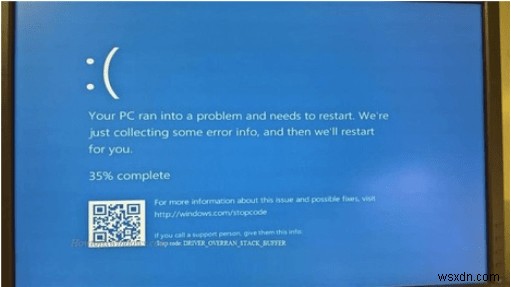
무섭게 들리지 않나요? 걱정하지 마세요! 이 게시물에서는 Windows 10 장치에서 "드라이버 오버런 스택 버퍼" 문제를 해결할 수 있는 몇 가지 솔루션을 다루었습니다.
이 오류의 원인은 무엇입니까?
Windows 10에서 이 블루 스크린 오류가 발생한 가장 일반적인 이유는 다음과 같습니다.
- 손상된 시스템 파일.
- 오래된 Windows OS.
- 호환되지 않는 외부 하드웨어.
- 오버클럭 PC.
- 손상되거나 오래된 시스템 드라이버.
- 바이러스 또는 맬웨어의 존재.
Windows 10에서 "드라이버 오버런 스택 버퍼" 블루 스크린 오류를 수정하는 방법
해결책 #1:업데이트 확인
그들이 말하는 것처럼 가장 먼저 해야 할 일. 오래된 Windows 버전에서 작동하는 경우 즉시 업데이트를 확인하고 장치에 최신 Windows 소프트웨어 업데이트를 설치해야 합니다. 업데이트를 확인하려면 다음 빠른 단계를 따르십시오.
작업 표시줄에 있는 Windows 아이콘을 탭하고 기어 모양의 아이콘을 선택하여 Windows 설정을 엽니다.
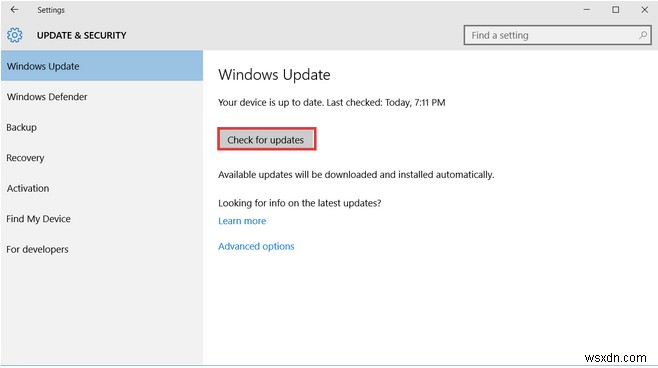
설정에서 "업데이트 및 보안" 옵션을 탭합니다.
"업데이트 확인" 버튼을 누르면 Windows가 장치에 사용 가능한 업데이트가 있는지 자동으로 검색하고 확인합니다.
업데이트가 있으면 바로 최신 버전의 Windows를 설치하여 OS를 업그레이드하세요. Windows에서 업데이트를 확인할 수 없는 경우 이 링크를 방문하세요.
OS 업그레이드는 Windows 시스템에서 일반적인 오류 및 버그를 수정하기 위해 수행할 수 있는 최선의 방법 중 하나입니다. 장치의 성능을 향상시킬 뿐만 아니라 취약점으로부터 시스템을 더욱 안전하게 보호합니다.
해결책 #2:드라이버 업데이트
위 섹션에 나열된 것처럼 "드라이버 오버런 스택 버퍼" 오류는 오래되었거나 손상된 시스템 드라이버로 인해 발생할 수도 있습니다. 따라서 Windows 장치에 최신 드라이버가 설치되어 있는지 확인해야 합니다. Windows 10에서 드라이버를 업데이트하려면 다음을 수행해야 합니다.
Windows + R 키 조합을 눌러 실행 대화 상자를 엽니다.
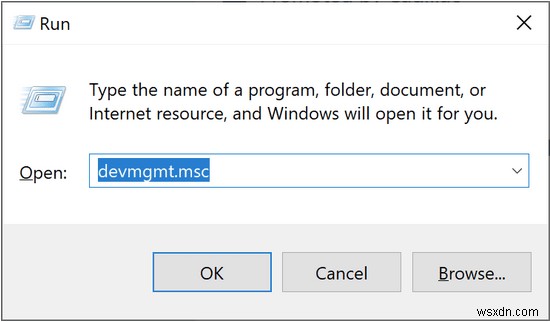
실행 상자에 "devmgmt.msc"를 입력하고 Enter 키를 눌러 Windows 장치 관리자를 시작합니다.
장치 관리자 창에서 오래되었거나 손상된 장치 드라이버를 찾으면 노란색 느낌표 아이콘을 찾으십시오. 이러한 드라이버를 찾으면 해당 장치 이름을 마우스 오른쪽 버튼으로 클릭하고 "드라이버 업데이트" 옵션을 선택하십시오.
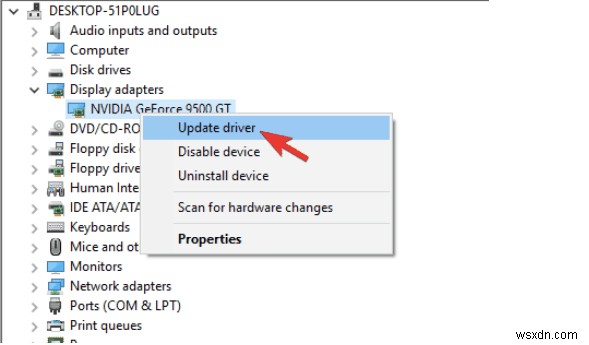
화면의 지시에 따라 Windows가 웹에서 최신 드라이버 업데이트를 가져오도록 합니다. 오래되고 손상된 모든 시스템 장치 드라이버를 업데이트하려면 위에서 언급한 일련의 단계를 반복해야 합니다.
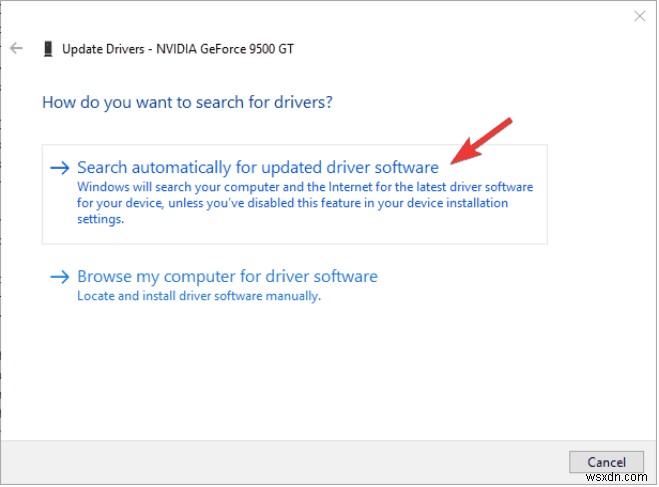
드라이버 업데이터 소프트웨어 다운로드
지루하게 들리죠? 글쎄, 모든 장치 드라이버를 수동으로 업데이트하는 번거로움에서 벗어나고 싶다면 스마트 옵션을 선택하여 작업을 완료할 수 있습니다. 장치에서 오래되었거나 손상된 드라이버 및 소프트웨어를 자동으로 스캔하고 최신 업데이트를 가져오는 Smart Driver Care 유틸리티 도구를 다운로드하십시오. Smart Driver Care를 사용하면 단 한 번의 클릭으로 모든 오래된 드라이버를 업데이트할 수 있습니다!
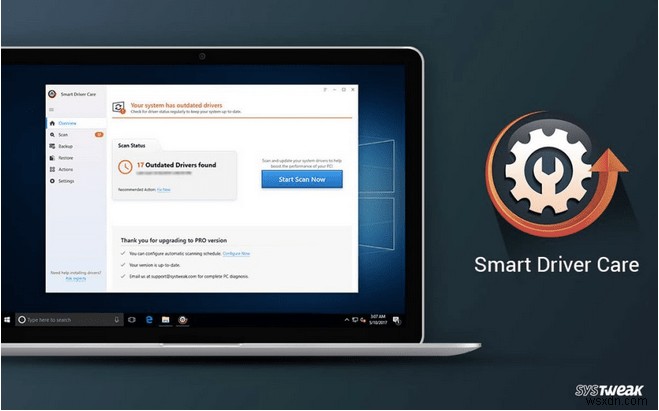
해결 방법 3:Windows 문제 해결사 실행
Windows 10에는 필요할 때마다 최대한 활용할 수 있는 수많은 유틸리티 기능이 포함되어 있습니다. Blue Screen of Death 오류에 대해 장치를 스캔하고 수정하는 Windows BSOD 문제 해결사에 대해 들어 보셨을 것입니다. Windows 문제 해결사를 사용하려면 다음 단계를 따르세요.
Windows 10 설정을 열고 "업데이트 및 보안"을 선택합니다.
왼쪽 메뉴 창에서 "문제 해결" 옵션으로 전환합니다.
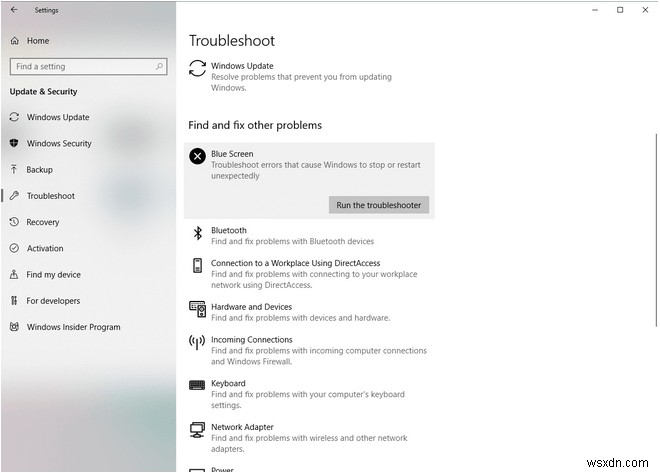
이 게시물에서 일반적인 Blue Screen of Death 오류를 처리하고 있으므로 오른쪽에서 "Blue Screen"을 선택합니다. 아래에 있는 "문제 해결사 실행" 옵션을 누릅니다.
화면의 지시에 따라 장치에서 Windows 문제 해결사를 실행하십시오. 컴퓨터를 재부팅하여 PC에서 여전히 "드라이버 오버런 스택 버퍼" 오류가 발생하는지 확인하세요.
솔루션 #4:SFC 스캔 실행
SFC(시스템 파일 검사기)는 시스템 오류를 스캔 및 수정하고 불일치를 해결하는 또 다른 Windows 유틸리티입니다. SFC 스캔을 실행하려면 다음을 수행해야 합니다.
시작 메뉴 검색 상자에 "명령 프롬프트"를 입력하고 마우스 오른쪽 버튼으로 클릭한 다음 "관리자 권한으로 실행" 옵션을 선택합니다.
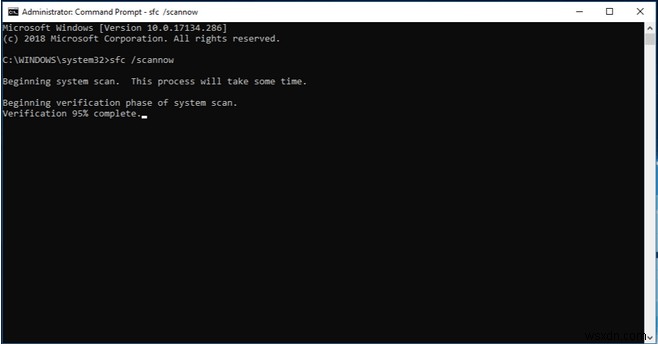
명령 프롬프트 창에서 다음 명령을 입력하고 Enter 키를 눌러 실행합니다.
sfc/scannow
손상된 파일 시스템 오류를 찾아 수정하려면 장치에서 전체 검사가 수행될 때까지 몇 분 정도 기다리십시오.
솔루션 #5:바이러스 백신 소프트웨어 설치
위에서 언급한 모든 솔루션을 시도했지만 여전히 운이 없습니까? 이는 장치가 바이러스, 맬웨어 또는 악의적인 위협에 감염되었음을 강력하게 나타냅니다. 자, 다음은?
장치에 바이러스 백신 소프트웨어가 설치되어 있습니까? PC에서 바이러스나 맬웨어 감염 여부를 마지막으로 확인한 것이 언제입니까? Windows 장치에 포괄적인 바이러스 백신 솔루션이 설치되어 있지 않은 경우 지금이 적기입니다.
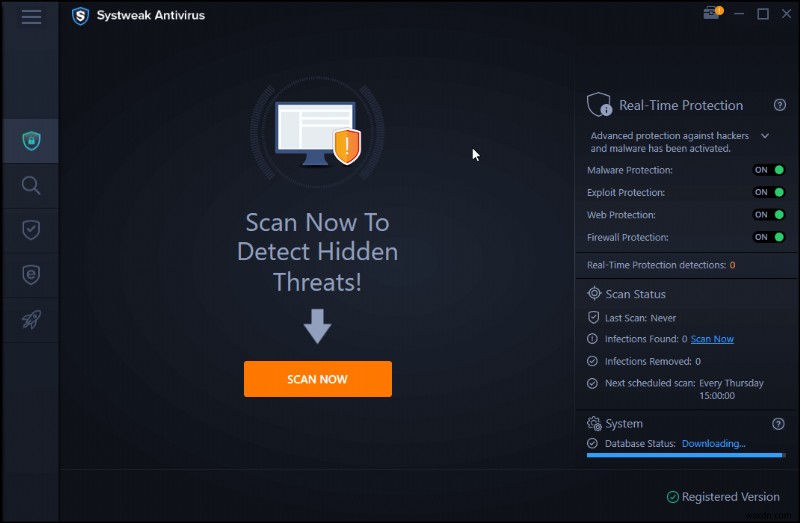
바이러스, 맬웨어, 랜섬웨어 공격, 스파이웨어, 트로이 목마 및 기타 악성 위협에 대한 실시간 보호 기능을 제공하는 최고의 바이러스 백신 소프트웨어 중 하나인 Windows용 Systweak Antivirus를 다운로드하세요. 장치와 잠재적인 위협 사이에서 장치 역할을 하여 장치를 위협과 취약성으로부터 보호하는 동시에 전반적인 성능과 상태를 개선합니다. Systweak Antivirus는 60일 환불 보장과 함께 제공되며 모든 버전의 Windows와 호환됩니다.
다음은 Windows 10에서 "드라이버 오버런 스택 버퍼" 문제를 해결할 수 있는 몇 가지 솔루션입니다. 가장 적합한 솔루션을 알려주세요!
